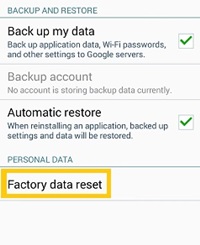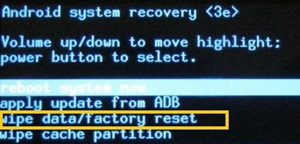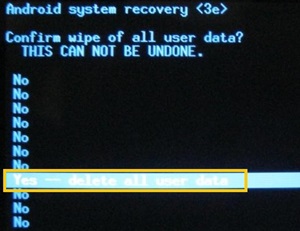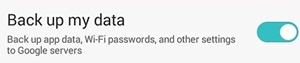Atkūrus gamyklinius nustatymus atkuriami numatytieji įrenginio duomenys ir parinktys bei ištrinami visi kiti proceso metu esantys duomenys.

Šis metodas paprastai naudojamas kaip paskutinė priemonė, jei negalite priversti įrenginio veikti jokiu kitu būdu. Tai dažnai reikalinga, jei įrenginys susiduria su sistemos gedimu, naujausio atnaujinimo gedimais arba pradeda veikti keistai.
Šiame straipsnyje sužinosite apie du skirtingus „Android“ planšetinio kompiuterio paleidimo iš naujo būdus.
Gamyklos atkūrimas naudojant planšetinio kompiuterio nustatymus
Kiekviename „Android“ įrenginyje „Nustatymų“ programoje turėtų būti parinktis „Atstatyti gamyklinius nustatymus“. Jei planšetinis kompiuteris veikia tinkamai, turėtumėte turėti galimybę rankiniu būdu pereiti prie parinkties.
Ne visi „Android“ planšetiniai kompiuteriai yra vienodi. Tačiau paprastai turėtumėte laikytis šių nurodymų:
- Bakstelėkite mygtuką „Meniu“.
- Planšetinio kompiuterio pagrindiniame ekrane raskite ir pasirinkite programą „Nustatymai“.
- Eikite į skyrių „Asmeninis“.
- Pasirinkite „Atsarginė kopija ir nustatymas iš naujo“.
- Bakstelėkite „Gamyklinių duomenų atkūrimas“.
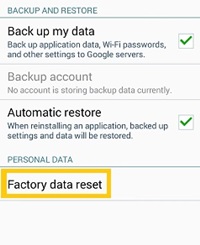
- Patvirtinkite komandą, jei būsite paraginti.
Jei viską padarėte teisingai, planšetinis kompiuteris turėtų paleisti iš naujo ir pradėti trynimo procesą. Palaukite, kol sistema baigsis. Pasibaigus duomenų valymui, jis bus automatiškai paleistas iš naujo.
Atminkite, kad ne visos „Android“ versijos turi tą pačią sąsają. Kartais pirmiau minėti veiksmai gali šiek tiek skirtis vienas nuo kito.
Pavyzdžiui, vietoj skilties „Asmeninis“ gamyklinių parametrų atstatymas gali būti nurodytas „Privatumas“, o kartais net meniu „Saugykla“. Taigi dar kartą patikrinkite visas galimas parinktis. „Gamyklinių parametrų atkūrimas“ turėtų būti ten pagal numatytuosius nustatymus.
Gamyklos atkūrimas iš atkūrimo režimo
Kai kuriais atvejais „Android“ planšetinis kompiuteris gali veikti netinkamai ir negalėsite pasiekti meniu „Nustatymai“. Ekranas gali užstrigti, sistema nereaguoti arba gali sulėtėti bet kurios programos atidarymas. Jei taip, prieš atkurdami gamyklinius nustatymus turėsite pasiekti atkūrimo režimą.
Norėdami įjungti atkūrimo režimą, turėsite paspausti ir palaikyti nurodytus sparčiuosius klavišus. Tačiau ne visi „Android“ įrenginiai atlieka tą patį procesą.
Kaip pasiekti atkūrimo režimą iš skirtingų „Android“ planšetinių kompiuterių
Priklausomai nuo „Android“ planšetinio kompiuterio gamintojo, norėdami įjungti atkūrimo režimą, turėsite atlikti skirtingus veiksmus. Štai keletas galimybių:
- „Samsung“ planšetinis kompiuteris: paspauskite garsumo didinimo + namų + maitinimo mygtuką
- LG: paspauskite garsumo mažinimo mygtuką + maitinimo mygtuką. Kai pasirodys logotipas, laikykite nuspaudę garsumo mažinimo mygtuką, bet atleiskite maitinimo mygtuką. Tada dar kartą paspauskite.
- Motorola Moto Z/Droid: paspauskite garsumo mažinimo ir maitinimo mygtukus. Laikykite nuspaudę garsumo mažinimo mygtuką, bet atleiskite maitinimo mygtuką /
- HTC: paspauskite garsumo mažinimo + maitinimo mygtuką ir, pasikeitus ekranui, atleiskite maitinimo mygtuką, vis dar laikydami nuspaudę garsumo mažinimo mygtuką.
- „Google Nexus“ / „Pixel“, „Sony Xperia“, „Asus Transformer“: laikykite nuspaudę garsumo ir maitinimo mygtuką
Jei jūsų telefono nėra sąraše, tikriausiai nesunkiai rasite reikiamus veiksmus, kad pasiektumėte atkūrimo režimą. Tiesiog suraskite savo įrenginį internete.
Planšetinių kompiuterių gamintojai tyčia apsunkina prieigą prie šio režimo. Taip siekiama išvengti bet kokios atsitiktinės prieigos prie šio režimo, nes būtų labai lengva netyčia ištrinti visus įrenginio duomenis.
Naršykite atkūrimo režimą
Kai planšetinis kompiuteris persijungs į atkūrimo režimą, jame turėtų būti rodomas ant nugaros gulinčio „Android“ pseudoportreto vaizdas su raudonu įspėjamuoju trikampiu viršuje. Po to turėtumėte atlikti šiuos veiksmus:
- Naršykite per galimas parinktis naudodami garsumo didinimo ir garsumo mažinimo klavišus.
- Eikite į parinktį „Išvalyti duomenis / atkurti gamyklinius nustatymus“ ir paspauskite maitinimo mygtuką.
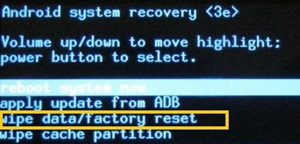
- Garsumo didinimo / mažinimo mygtukais pasirinkite „Taip – ištrinti visus vartotojo duomenis“ ir dar kartą paspauskite maitinimo mygtuką.
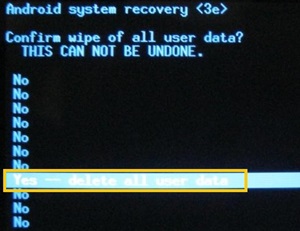
- Palaukite, kol įrenginys atkurs gamyklinius nustatymus ir paleis iš naujo.
Nepamirškite sukurti atsarginių kopijų
Atkūrus gamyklinius duomenis iš įrenginio bus ištrinti duomenys, todėl, jei nepadarysite atsarginės kopijos, prarasite daug vertingos informacijos. Galite perjungti automatinį atsarginį kopijavimą visose naujausiose „Android“ versijose.
- Eikite į nustatymus.'
- Skiltyje „Asmeniniai nustatymai“ pasirinkite parinktį „Atsarginė kopija ir nustatymas iš naujo“.
- Perjungti „Kurti atsarginę mano duomenų kopiją“.
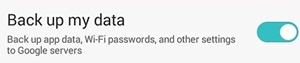
Tai automatiškai išsaugos viską jūsų „Google“ disko paskyroje. Vėliau, atkūrę gamyklinius nustatymus, galėsite prisijungti prie savo paskyros ir vėl nuskaityti duomenis į telefoną.
Be to, įprastinis gamyklinių parametrų atkūrimas neturėtų nuvalyti SD kortelės turinio, tačiau norint išvengti nepatogumų, prieš tęsiant būtų geriausia ją išimti iš planšetinio kompiuterio.
Tai ne visada sistema
Dažniausiai gamyklinių parametrų atkūrimas turėtų atnaujinti sistemą. Kai tai atliekate, planšetinis kompiuteris turėtų veikti taip, kaip pirmą kartą jį įsigijus, bent jau pradžioje.
Tačiau jei jis kurį laiką veikia gerai ir vėl pradeda veikti lėtai arba keistai, tai yra aparatinės įrangos problema. Jei turite senesnį įrenginį, naujausi sistemos ir programų naujinimai jį labai sulėtins.
Kita vertus, jei įrenginį įsigijote neseniai ir atkūrus gamyklinius nustatymus jis vis tiek neveikia, tai gali būti aparatinės įrangos problema. Turėtumėte jį nuvežti į techninės priežiūros centrą, kad jie galėtų toliau diagnozuoti problemą.
Prieš tęsdami patikrinkite dar kartą
Atkūrus gamyklinius duomenis, gali būti prarasta daug duomenų, net jei manote, kad sukūrėte visų reikalingų atsarginių kopijų. Taigi prieš patvirtindami komandą dar kartą patikrinkite, ar išsaugojote visus reikalingus duomenis.
Be to, jei manote, kad naujausi programos ir sistemos naujiniai sulėtina jūsų įrenginio veikimą, neturėtumėte jų atsisiųsti iš karto, nes jie tiesiog sukels tą pačią problemą. Vietoj to stenkitės gauti tik būtiniausius dalykus, kol neperjungsite į geresnį planšetinį kompiuterį.
Kaip kurti atsargines failų kopijas? Ar naudojate debesį ar išorinę saugyklą? Pasidalykite savo nuomone toliau pateiktuose komentaruose.